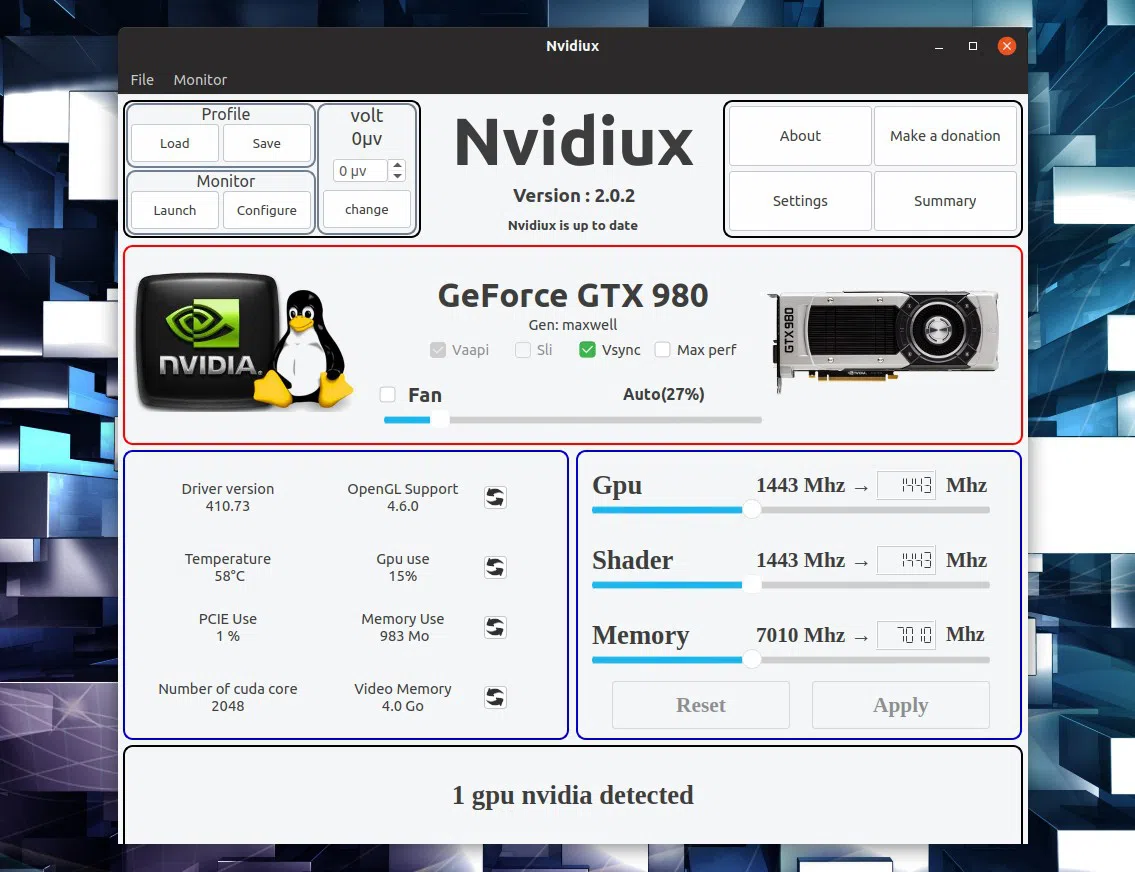
Nvidiux é uma ferramenta gráfica de overclock de GPU da Nvidia para Linux. O aplicativo facilita o overclock ou underclock das GPUs Nvidia, ao mesmo tempo que fornece alguns recursos extras, como controle do ventilador ou monitoramento da GPU.
A Nvidiux cuida de tudo que é necessário para fazer overclock das placas de vídeo Nvidia, tornando-a quase tão fácil de usar quanto o Afterburner, a popular ferramenta de overclock para GPU MSI. Ele gera automaticamente um arquivo xorg.conf com a opção Coolbits (necessária para habilitar overclocking de GPUs Nvidia no Linux), pode fazer overclock automático na inicialização, suporta salvar e carregar perfis de overclocking ou underclocking e muito mais.
Recursos Nvidiux:
O aplicativo não suporta undervolting.
Nvidiux funciona com 4XX ou placas gráficas Nvidia mais recentes. Você também precisará dos drivers gráficos proprietários da Nvidia para usar o Nvidiux. A versão 337 ou mais recente é necessária para overclock, enquanto a versão 346 ou mais recente é necessária se você quiser usar o recurso de overvolting.
Você pode fazer overclock ou underclock de sua GPU Nvidia usando a ferramenta Nvidia Settings, depois de habilitar Coolbits, então Nvidiux não oferece nada de novo. No entanto, o Nvidiux oferece alguns recursos extras, incluindo fácil carregamento e salvamento de perfis de overclock. E tem uma ótima ferramenta de monitoramento de GPU integrada:
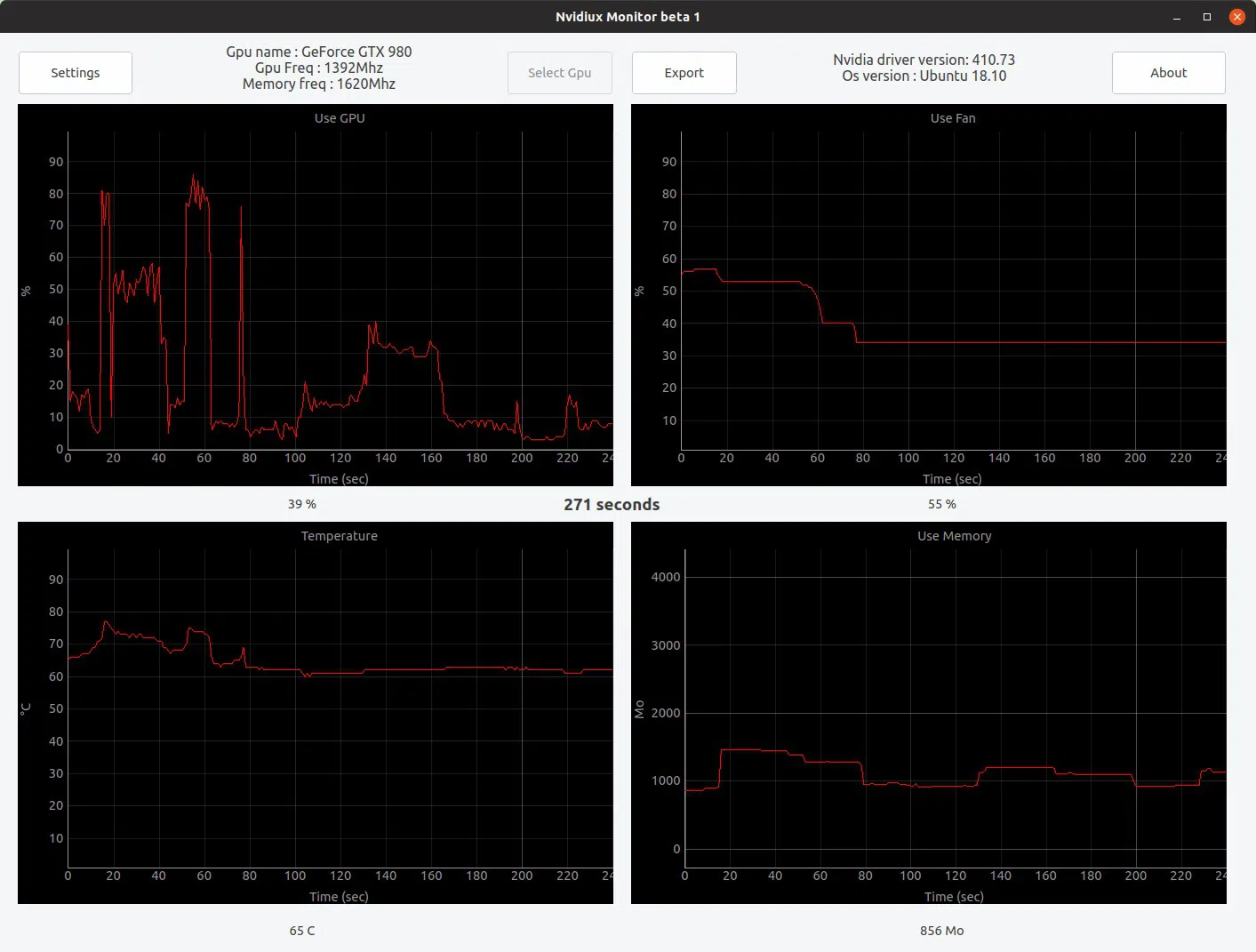
Estou usando o monitor GPU experimental nesta captura de tela, que requer a instalação de pyqtgraph (no Debian, Ubuntu, Linux Mint, etc., use para instalá-lo: sudo apt install python-pyqtgraph) e habilite a opção Activate experimental monitor nas configurações do Nvidiux.
Devo também acrescentar que a Nvidiux coleta algumas informações do sistema, como a versão dos drivers gráficos da Nvidia, o modelo da GPU e UUID, e a versão e arquitetura do sistema. Você pode desativar isso em suas preferências, marcando a caixa Disable Stats.
No meu sistema Ubuntu 18.10, a opção Nvidiux para aplicar um perfil de overclock na inicialização do sistema está esmaecida. Não tenho certeza se é algum problema de incompatibilidade ou um bug (eu perguntei ao desenvolvedor sobre isso), mas você ainda pode facilmente fazer o Nvidiux carregar um perfil de overclocking na inicialização, executando o aplicativo com a opção --silent seguido pelo caminho para o perfil - explicarei exatamente como fazer isso posteriormente neste artigo.
Ao usar o Nvidiux, também encontrei vários trechos de texto em francês, embora o aplicativo esteja configurado para usar o inglês, como "Option avance" em vez de "Advanced options", ou o acordo do usuário/isenção de responsabilidade apresentado quando você instala o Nvidiux. Eles são raros e não devem causar problemas para a maioria dos usuários, mas espero que sejam traduzidos em breve. Aqui está uma tradução em inglês do aviso de isenção.
Adicionarei também minha própria isenção de responsabilidade: o uso de Nvidiux pode anular a garantia e/ou causar danos ao seu computador. Usar as instruções abaixo (alterando xorg.conf) pode interromper a inicialização do desktop Linux, portanto, certifique-se de entender o que está acontecendo e saber como desfazer as alterações. Você foi avisado, use-o por sua própria conta e risco.
A página do projeto Nvidiux GitHub tem um DEB que pode ser instalado no Debian, Ubuntu, Linux Mint e outras distribuições Linux baseadas em Debian/Ubuntu, um link para o pacote AUR Nvidiux Arch Linux (e Manjaro) e pacotes RPM CentOS.
Um PPA para Ubuntu e Linux Mint também está vinculado na página do projeto, mas observe que os pacotes Nvidiux PPA não são enviados com um arquivo .desktop, então o Nvidiux não aparecerá no seu menu de aplicativos - você terá que abrir um terminal e digite nvidiux para iniciá-lo. O pacote DEB disponível na página de downloads do GitHub tem um arquivo .desktop, portanto, você não encontrará esse problema se usar esse pacote.
Antes de executar o Nvidiux pela primeira vez, se você tiver um arquivo xorg.conf em /etc/X11/ (na maioria dos casos, você não deve ter um arquivo /etc/X11/xorg.conf, então ignore isso se nenhum arquivo estiver presente em seu sistema), renomeie-o para algo como xorg.conf.bck1:
sudo mv /etc/X11/xorg.conf /etc/X11/xorg.conf.bck1
Teoricamente, o Nvidiux deveria ser capaz de modificar um xorg.conf já existente automaticamente, mas isso não parece funcionar corretamente. Ao renomear seu arquivo xorg.conf original, o Nvidiux irá gerar um novo xorg.conf e adicionar automaticamente a opção Coolbits (isso funcionou sem problemas no meu sistema). Caso encontre problemas, você pode remover posteriormente o arquivo /etc/X11/xorg.conf gerado pelo Nvidiux e usar o backup.
Agora você pode executar o Nvidiux. Como não há arquivo /etc/X11/xorg.conf, o Nvidiux pedirá para gerá-lo e adicionar a opção Coolbits:
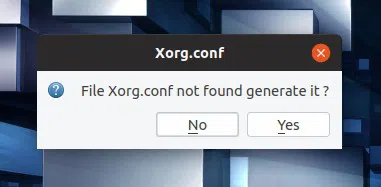
Após pressionar Yes e inserir sua senha, o Nvidiux solicitará que você reinicie o sistema. Reinicie e você poderá usar o Nvidiux para fazer um overclock de sua GPU Nvidia no Linux.
Como eu disse acima, a opção Nvidiux de aplicar automaticamente um perfil de overclock ou underclocking na inicialização do sistema está desativada no meu sistema. Se estiver enfrentando o mesmo problema, você pode fazer com que o Nvidiux aplique um perfil de overclocking ou underclocking na inicialização do sistema adicionando-o aos seus aplicativos de inicialização, já que o comando para aplicar um perfil de overclocking silenciosamente (sem abrir a GUI do Nvidiux) pode ser executado sem root.
Comece criando um perfil de overclock. No Nvidiux, altere as configurações que deseja usar para overclocking ou underclocking e salve o perfil (Profile -> Save no lado esquerdo superior do aplicativo).
Agora você pode adicioná-lo à inicialização. Abra Aplicativos de inicialização (ou equivalente) no menu de aplicativos, clique em Add para adicionar um novo item de inicialização, insira um nome na caixa Name (algo como Nvidia Overclocking ou o que quiser) e use-o como o comando: sh -c 'nvidiux --silent "/caminho/para/overclockingprofile.ndi"', substituindo /caminho/para/overclockingprofile.ndi pelo caminho para o perfil de overclocking Nvidiux que você deseja aplicar na inicialização do sistema (por exemplo: "/home/logix/GeForce GTX 980-1450 Mhz.ndi").
Você também pode fazer isso manualmente, criando um arquivo chamado nvidia-overclocking.desktop em ~/.config/autostart/ com o seguinte conteúdo:
[Desktop Entry]
Type=Application
Exec=sh -c \'nvidiux --silent "/caminho/para/overclockingprofile.ndi"\'
Hidden=false
NoDisplay=false
X-GNOME-Autostart-enabled=true
Name=Nvidia OverclockingMais uma vez, substituindo /caminho/para... pelo caminho para o perfil de overclock da Nvidiux que você deseja aplicar na inicialização.
Se você não puder adicionar o Nvidiux aos seus aplicativos de inicialização conforme explicado acima, outra maneira de fazer o Nvidiux aplicar um perfil de overclock na inicialização do sistema é criar um cron job para o seu usuário. Execute este comando:
crontab -e
Em seguida, cole o seguinte cron job:
@reboot sleep 60 && env DISPLAY=:0 /usr/bin/nvidiux --silent "/caminho/para/overclockingprofile.ndi"
DISPLAY=:0 pode não funcionar para o seu sistema. Abra um terminal, execute echo $DISPLAY e use a saída deste comando como o valor DISPLAY em vez de :0, se for diferente. Substitua também "/caminho/para/overclockingprofile.ndi" pelo caminho para o perfil de overclock da Nvidiux que deseja usar na inicialização.
A linha crontab tem sleep 60 (portanto, o comando é executado com um atraso de 60 segundos) e DISPLAY=:0 porque enquanto usar o Nvidiux com a opção --silent não abre sua GUI, o X ainda é obrigatório.
Esse post foi traduzido do site LinuxUprising.com pela rtland.team.

Confira a versão original desse post em inglês:
Nvidiux: Nvidia GPU Overclocking And Underclocking Software For Linux (GUI)